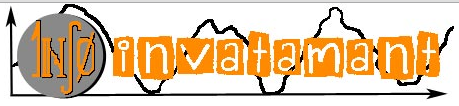Meniul FILE - EXCEL
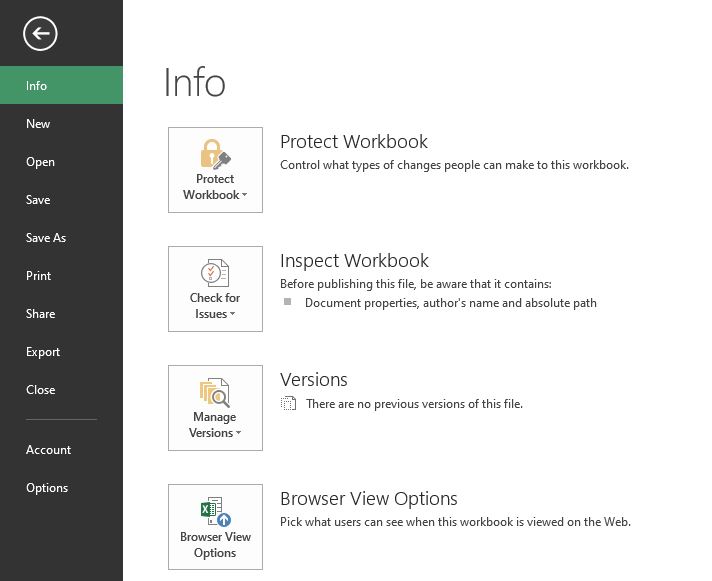
INFO
Acesta contine iInformatii despre fisierul deschis:- Protect Workbook - aici se seteaza ce tip de modificari se pot face asupra documentului
-

- Mark as final – pentru a marca fisierul ca final si a-l face read-only pentru ceilalti
- Encrypt with password – pentru a proteja fisierul cu parola
- Protect current sheet – pentru a mentiona ce au voie sa faca utilizatorii cu sheetul curent
- Protect workbook structure – pentru a proteja fisierul cu totul, de exemplu sa nu permita adaugarea de sheeturi noi sau stergerea de sheeturi existente
- Restrict Access
- Add a digital signature – protejarea fisierului prin adaugarea unei semnaturi digitale
- Check for issues
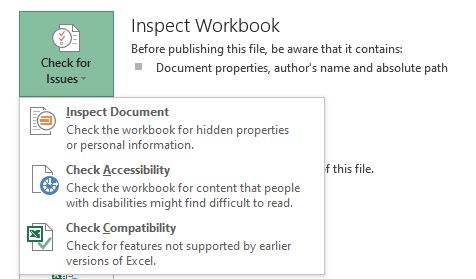
- Inspect document – verificarea documentului – sa nu contina informatii personale
- Check Accessibility - verificarea documentului sa nu aiba continut pe care oamenii cu disabilitati sa il poata gasi greu de citit
- Check Compatibility - verificarea documentului sa nu contina lucruri care sa nu fie suportate de o versiune mai veche de Excel
- Manage Versions – Recuperarea documentelor nesalvate
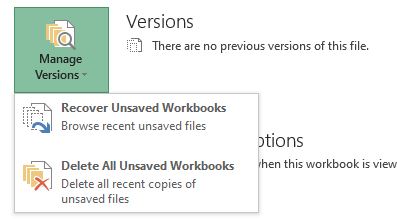
- Recover Unsaved Workbooks - se va folosi pentru a verifica fisierele recente nesalvate si a le recupera
- Delete All Unsaved Workbooks - se va folosi pentru a sterge toate copiile recente ale fisierelor nesalvate
- Browswer View Options - se foloseste pentru a alege ce pot vedea utilizatorii cand fisierul este folosit pe internet.
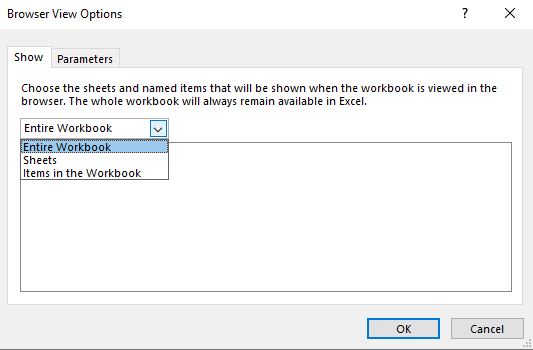
- Poti alege sheeturile si itemurile care vor fi vizibile atunci cand documentul este deschis in browser.
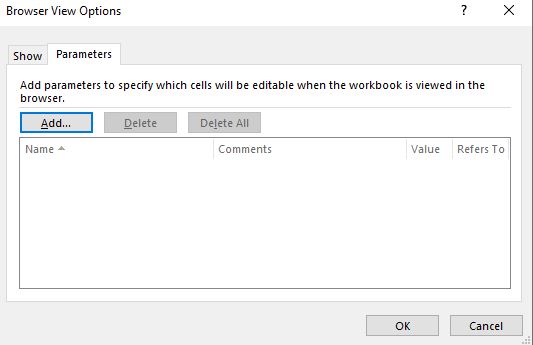
- Poti adauga niste parametri ca sa specifici si ce celule vor fi editabile cand fisierul este vizualizat in browser.
NEW
Acesta se foloseste pentru a crea un fisier Excel nou.
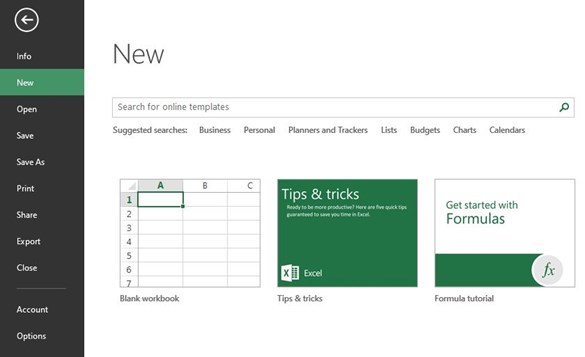
Puteti sa cautati un template sau puteti sa incepeti cu un document nou gol, caz in care alegeti Black workbook.
OPEN
Acesta se foloseste pentru a deschide un fisier Excel existent.
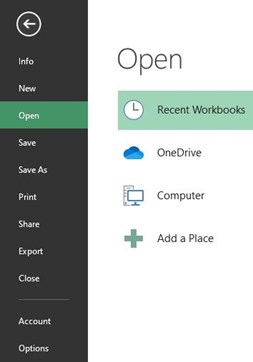
Dupa ce se apasa Open, aveti mai multe optiuni:
- Recent Workbooks - va afisa fisierele deschise recent si puteti cauta in ele
- One drive - permite deschiderea unui fisier de pe One Drive
- Computer - permite cautarea fisierului pe calculator, in orice locatie
SAVE
Acesta se foloseste pentru a salva un fisier Excel nou sau un fisier existent; in cazul unui fisier nou se va mentiona numele fisierului, extensia si calea unde se doreste a fi salvat (va aparea aceeasi fereastra ca pentru Save As); in cazul unui fisier existent se va suprascrie fisierul vechi cu noua versiune.
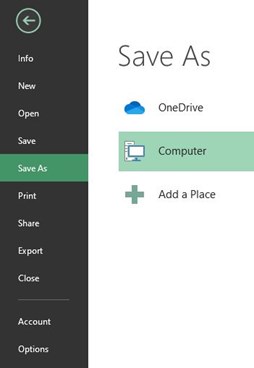
SAVE AS
Acesta se foloseste pentru a salva un fisier Excel existent cu un alt nume sau intr-o alta locatie
Acesta se foloseste pentru a printa un fisier sau o pagina (sheet) din fisier.
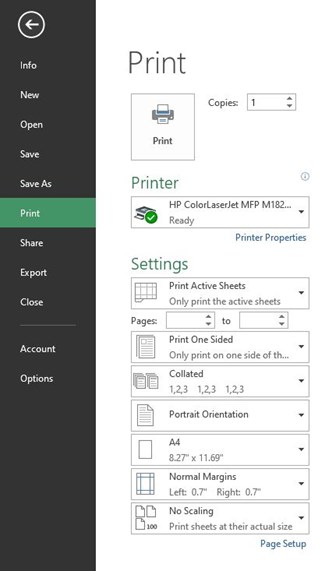
Puteti selecta cate copii doriti, modificand cifra de la Copies.
De asemenea, puteti selecta imprimanta pe care vreti sa printati, de la Printer.
Se pot face si o serie de setari anterioare, in Settings:
1. Print Active Sheets - aici puteti opta pentru:
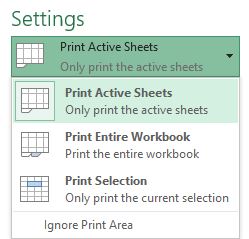
- Print Active Sheets - printeaza doar sheeturile active
- Print Entire Workbook - printeaza intregul document
- Print Selection - printeaza doar selectia curenta
2. Pages - aici puteti selecta ce pagini doriti sa printati, fie o singura pagina, caz in care mentionati acelasi numar in ambele casute, fie mai multe pagini, caz in care puteti specifica in prima casuta de la ce pagina sa inceapa si in ultima casuta pana la ce pagina sa printeze
3. Print One Sided - aici puteti opta sa printati pe o singura fata (Print One Sided) sau pe ambele fete, fie sa dati pagina normal (Print on Both Sides, Flip pages on long edge), fie ca si cum ati lega paginile pe partea scurta a lor si atunci le-ati da "peste cap" (Print on Both Sides, Flip pages on short edge)
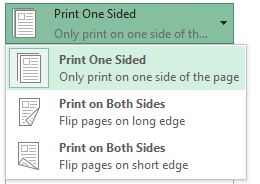
4. Collated - se foloseste in cazul in care printati mai multe exemplare, pentru a specifica daca vreti sa se printeze intai toate paginile din primul exemplar si apoi sa inceapa cu urmatorul exemplar (Collated), sau daca vreti sa se printeze intai pagina 1 de x ori, apoi pagina 2 de x ori si tot asa (Uncollated):
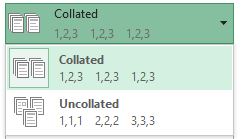
5. Orientation - se foloseste pentru a specifica daca vreti sa fie printate in mod portret, adica cu latura mai mica sus (Portrait Orientation), sau in mod landscape, adica cu latura mai mica in stanga (Landscape Orientation)
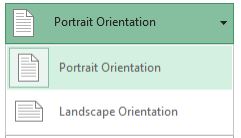
6. Size - se foloseste pentru a specifica dimensiunea foii pe care se va printa
7. Margins - se foloseste pentru a specifica dimeniunea marginilor (sus, jos, stanga, dreapta, antet si subsol). Puteti sa alegeti una din optiuni sau sa selectati Custom Margins si sa specificati dvs toate dimensiunile.
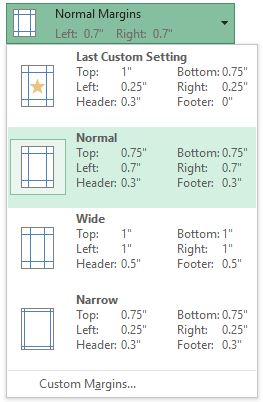
8. Scaling - Se foloseste pentru a redimensiona documentul astfel incat sa incapa in pagina
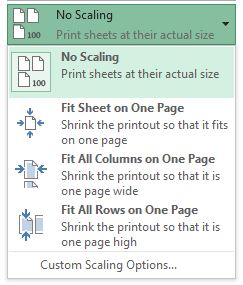
Puteti alege dupa cum urmeaza:
- No scaling - se va printa la dimensiunea actuala, fara a fi redimensionat
- Fit Sheet on One Page - se va micsora ceea ce se printeaza astfel incat sa incapa intr-o singura pagina
- Fit All Columns on One Page - se va micsora ceea ce se printeaza astfel incat sa incapa toate coloanele intr-o singura pagina
- Fit All Rows on one page - se va micsora ceea ce se printeaza astfel incat sa incapa toate randurile intr-o singura pagina
- Custom Scaling Options - se va folosi pentru a alege valori custom de redimensionare
9. Page Setup - se foloseste pentru a verifica setarile paginii
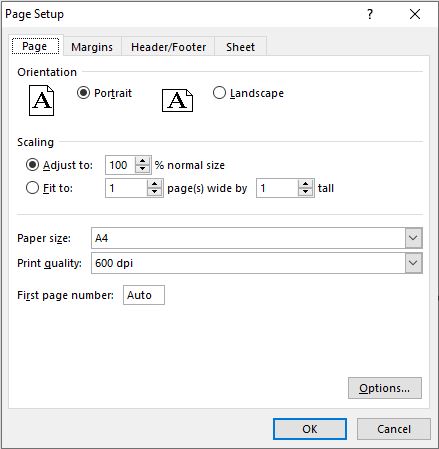
Aceasta sectiune contine mai multe TAB-uri: Page, Margins, Header/Footer/Sheet.
In tab-ul Page se pot face urmatoarele setari:
- Orientation - aici se alege orientarea paginii (portret - Portrait, respectiv landscape)
- Scaling - Aici se pot face setari de redimensionare: Adjust to x % of normal size (se foloseste pentru a ajusta procentual dimensiunea a ceea ce se printeaza) sau Fit to x page(s) wide by y tall (se foloseste pentru a specifica in care pagini sa incapa pe orizontala si pe verticala)
- Paper size - se specifica dimensiunea foii pe care se va printa
- Print quality - calitatea printarii in dpi (dots per inch)
- First page number - Auto
- Options - apasand acest buton, va aparea urmatoarea fereastra unde puteti seta diferite optiuni:
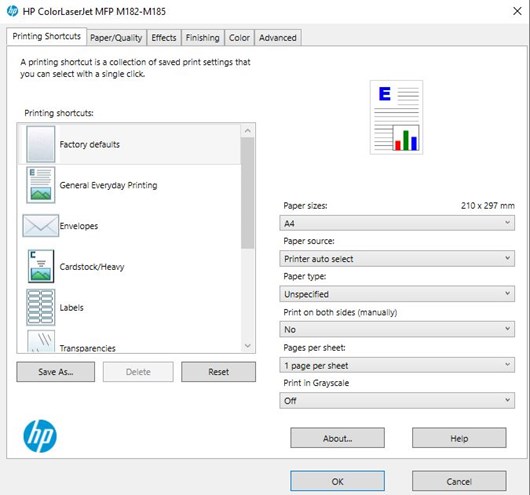
Printing Shortcuts - aceasa este o colectie de setari de printare salvate pe care le puteti selecta cu un singur click, cum ar fi dimensiune pagina (Paper sizes), sursa de unde va lua foile (Paper source), tipul de hartie folosit (Paper type), daca se printeaza pe ambele fete (Print on both sides), cate pagini sa fie pe sheet, daca se printeaza in nuante de gri (Print in Grayscale).
Paper Quality - setari legate de calitatea hartiei (dimensiune, sursa din care se va lua foaia, tipul de hartie, calitatea)
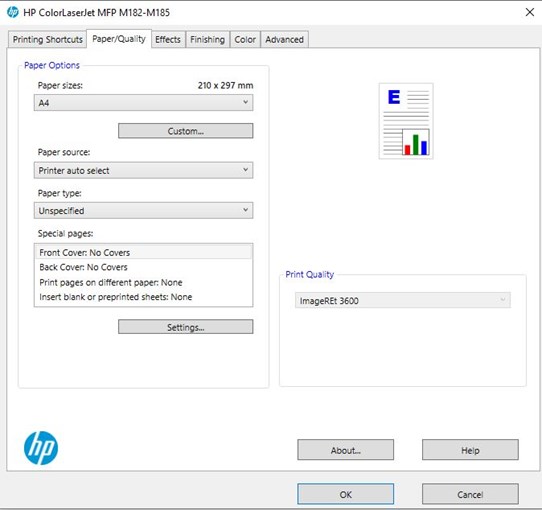
Effects - aici se specifica daca se doresc modificari de redimensionare, precum si daca vreti sa adaugati watermark.
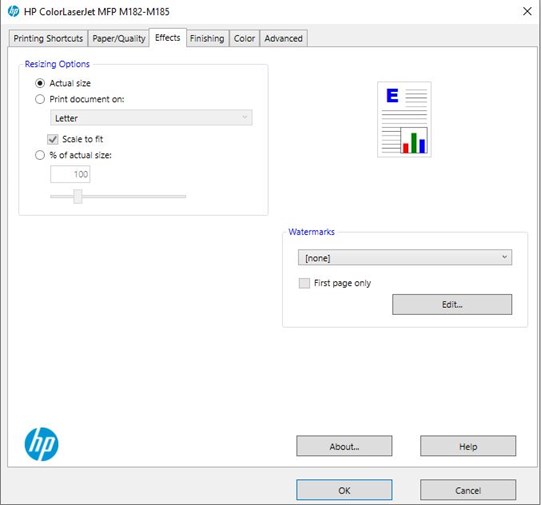
Finishing - setari legate de printare fata-verso, numar pagini pe sheet, daca sa aiba sau nu chenar, ordinea de printare si orientarea (portret sau landscape)
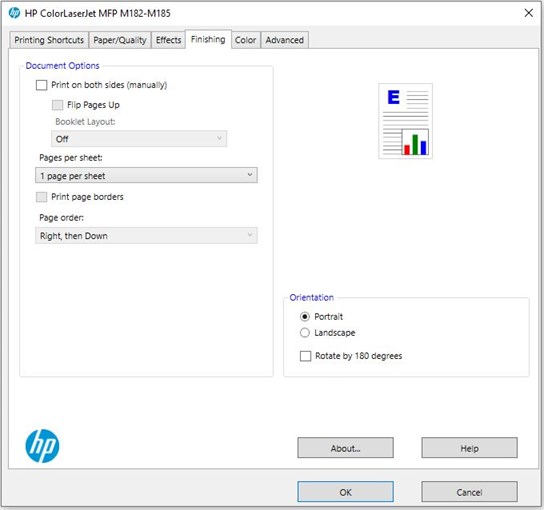
Color - setari vis-a-vis de optiunile de culoare, daca se va printa color, alb-negru, in nuante de gri, precum si schema de culori folosita.

Advanced - setari vis-a-vis de numarul de copii dorite, daca sa fie sau nu colate, optimizare printare, etc
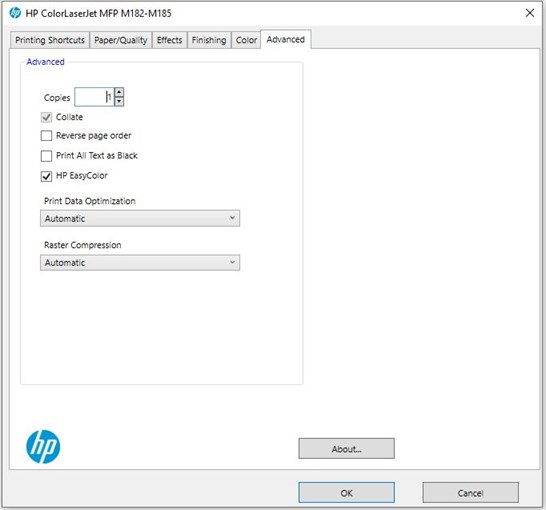
10. SHARE
Acesta se foloseste pentru a distribui fisierul catre alti utilizatori.
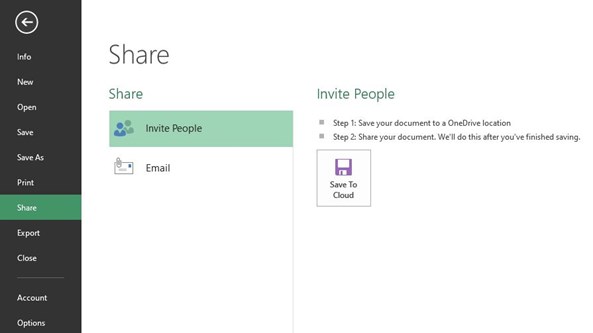
Exista 2 optiuni:
- Invite People - in acest caz va trebui sa salvati fisierul pe OneDrive si apoi sa distribuiti fisierul
- Email - caz in care veti trimite fisierul pe email
11. EXPORT
Acesta se foloseste pentru a exporta fisierul intr-un anumit format, PDF sau alte formate.
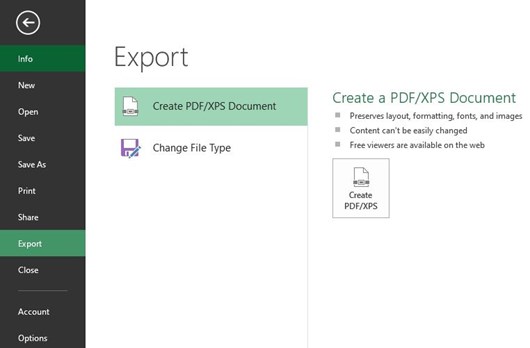
12. CLOSE
Acesta se foloseste pentru a inchide un fisier deschis
13. OPTIONS
Se foloseste pentru a face diverse setari, atat legate de ceea ce se vede in meniuri, cat si Pentru a face diverse setari (vom reveni cu un topic separat pentru cele mai importante sau uzuale setari de aici)